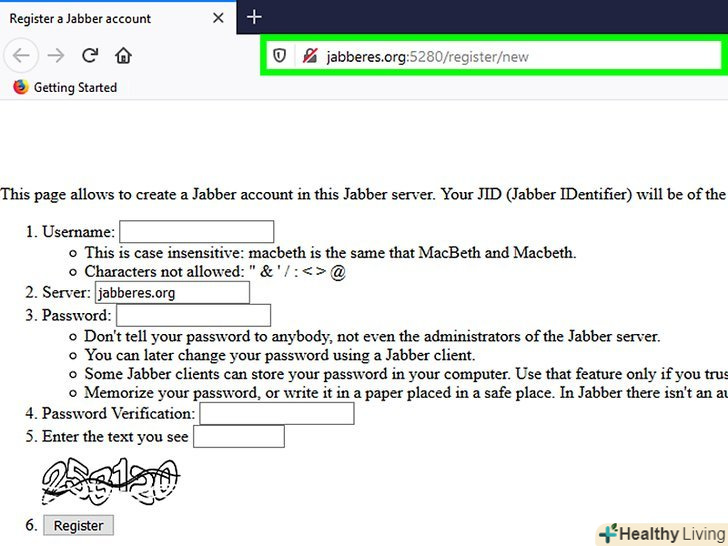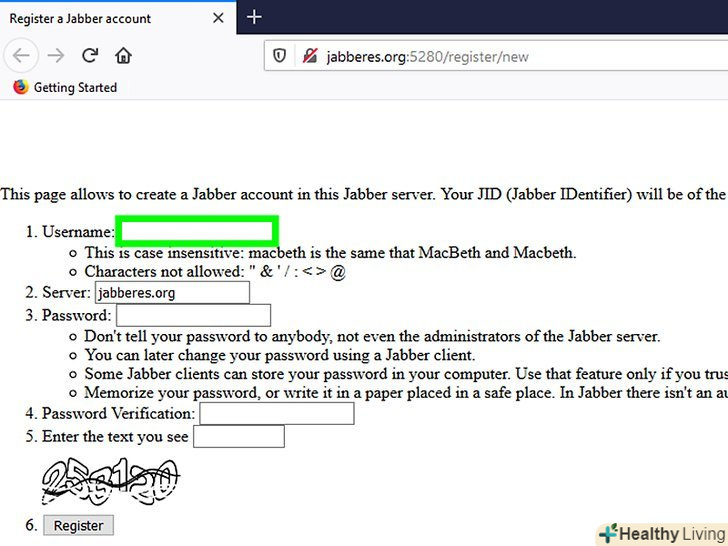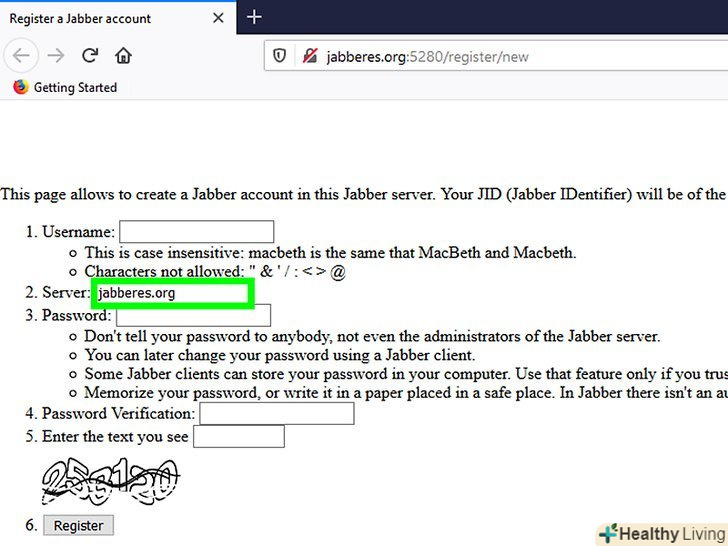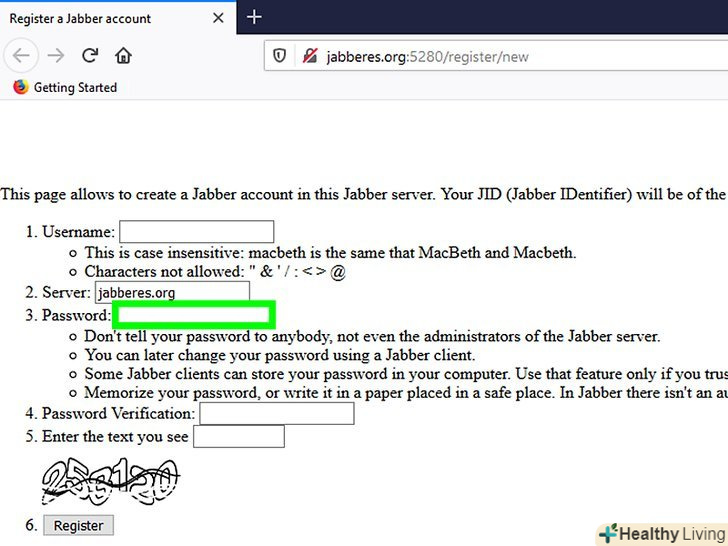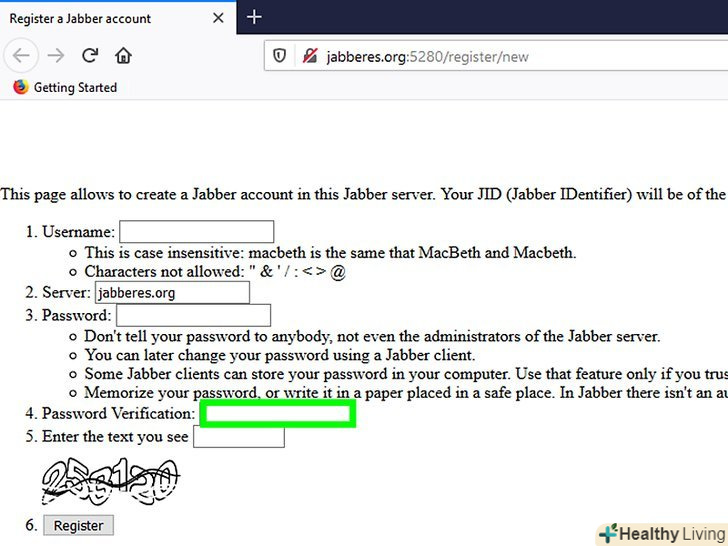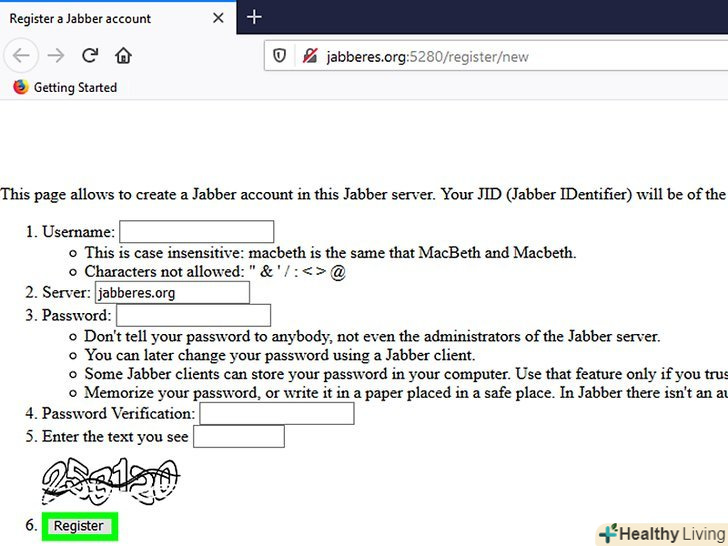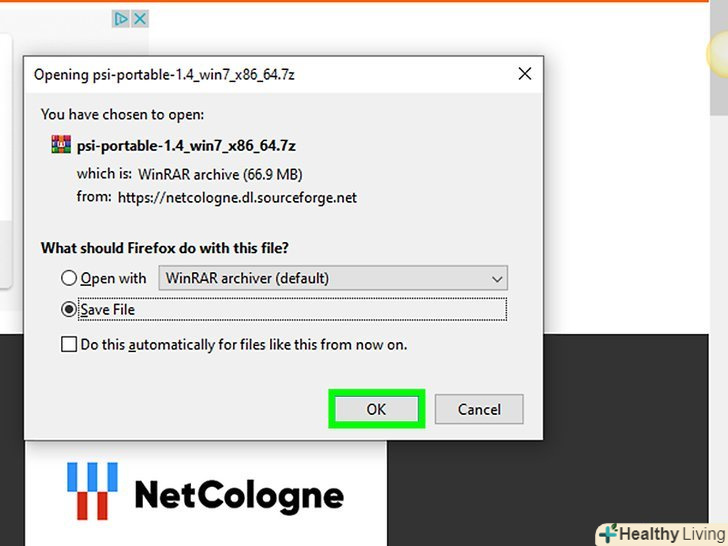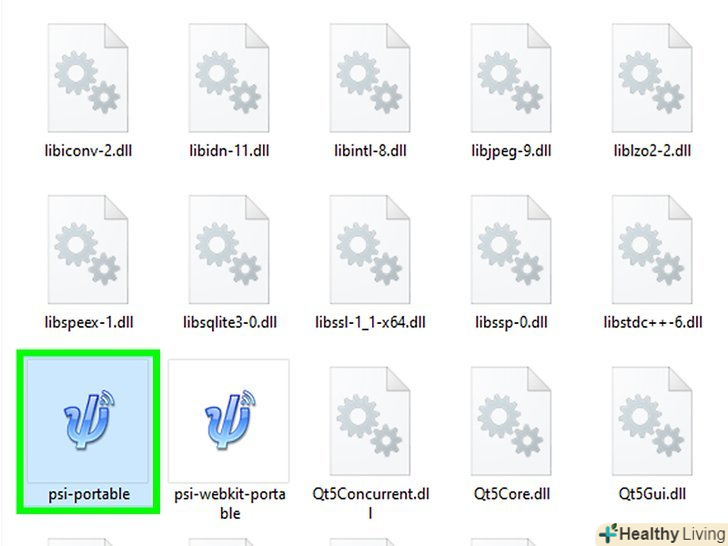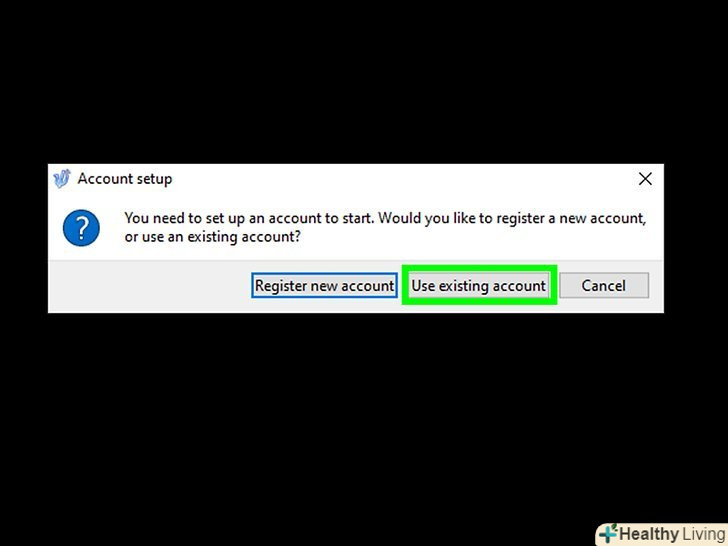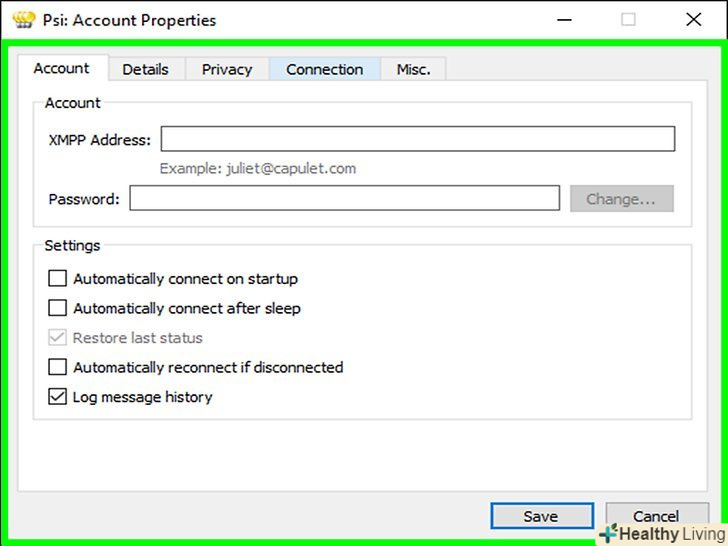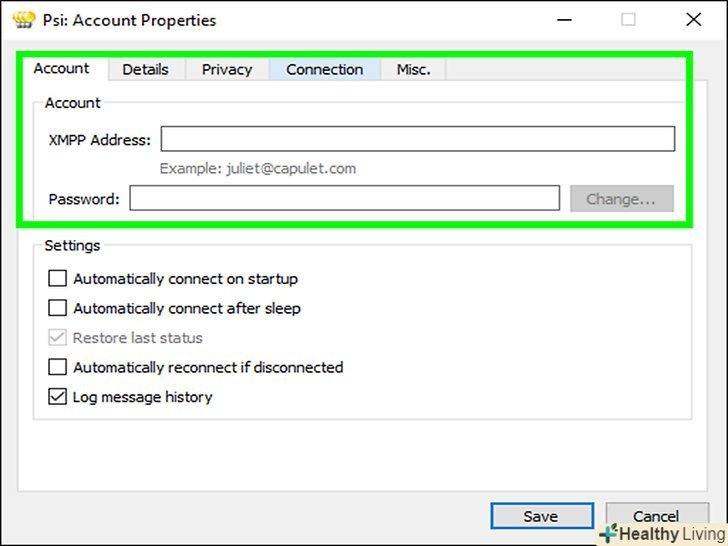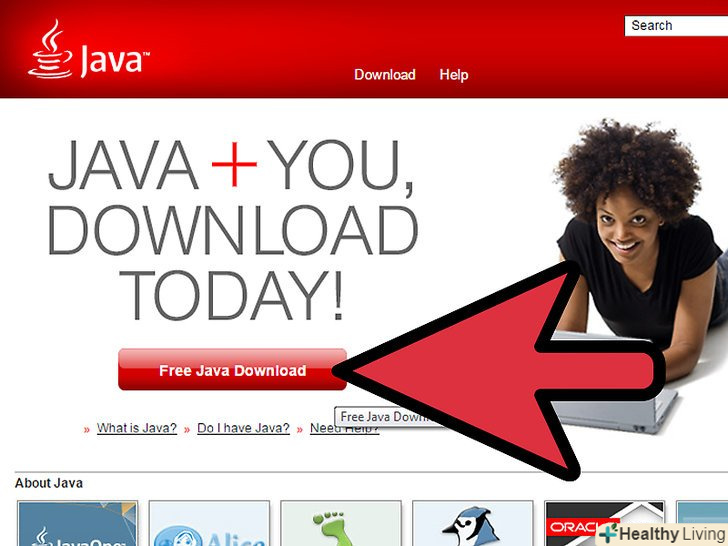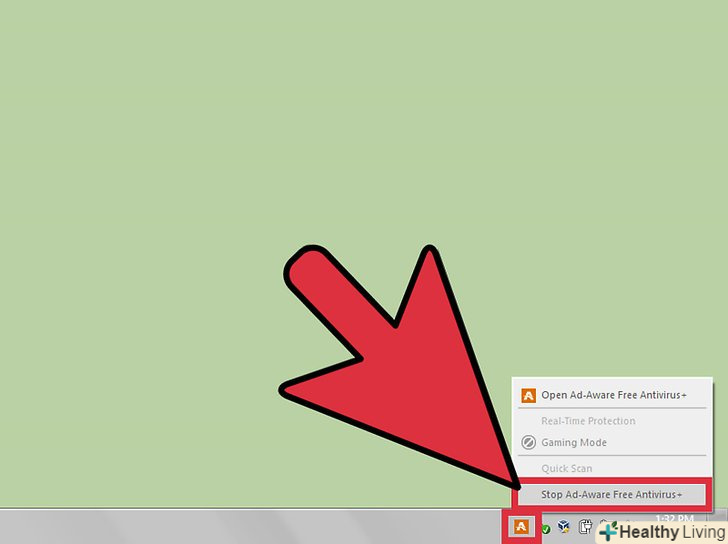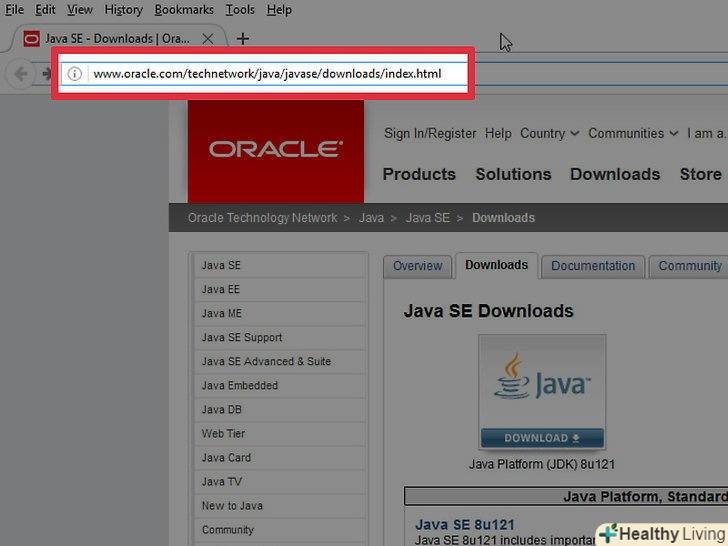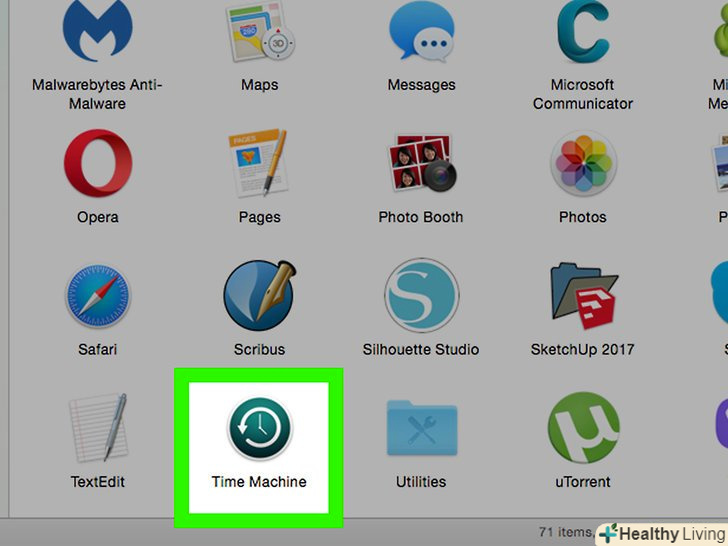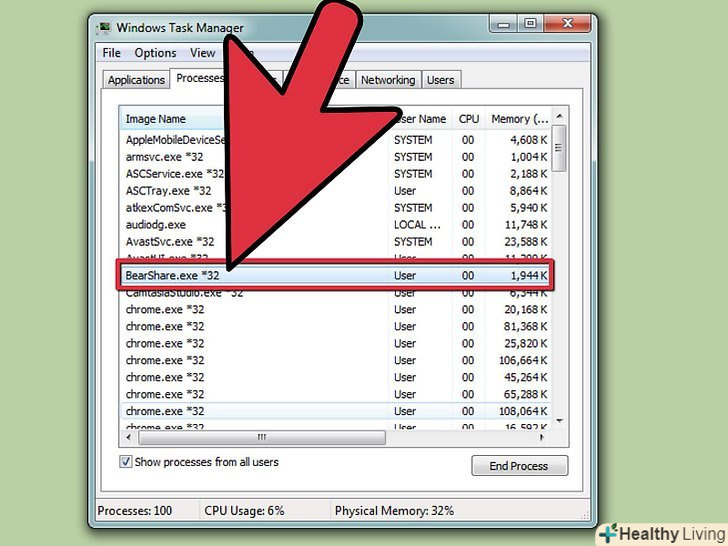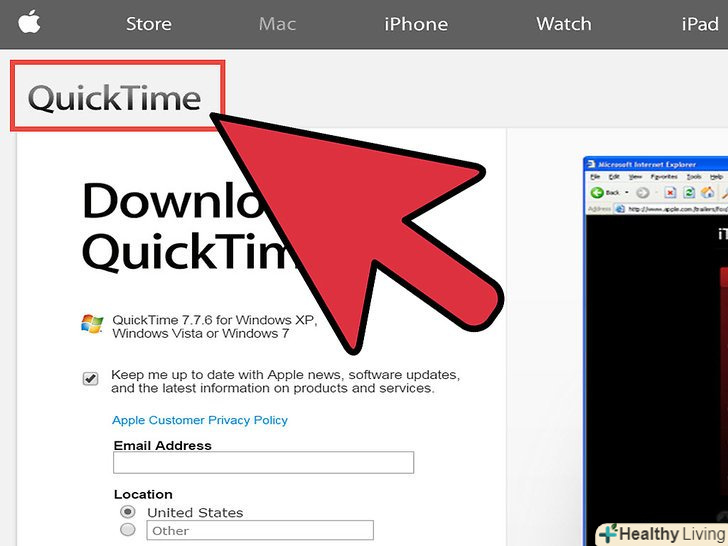Jabber — XMPP) - це месенджер (система обміну повідомленнями), аналогічний Whatsapp, Telegram і Facebook Messenger. Цей месенджер пропонує різні доменні імена для адреси, що надає більший вибір для користувачів (в порівнянні з іншими сервісами). У даній статті ми розповімо вам, як створити обліковий запис Jabber.
Кроки
Метод1 З 2:
Як створити обліковий запис
Метод1 З 2:
 Перейдіть на сайт реєстрації Jabber.Створити обліковий запис Jabber можна на декількох сайтах. Нижче наведено список таких веб-сайтів:
Перейдіть на сайт реєстрації Jabber.Створити обліковий запис Jabber можна на декількох сайтах. Нижче наведено список таких веб-сайтів:- Https://www.xmpp.jp/signup?lang=ru
- Http://jabberes.org:5280/register/new
- Https://jabb.im/reg/
- Https://jabber.hot-chilli.net/forms/create/
- Примітка: зареєструватися на сайті Jabber.org більше не можна.
 Введіть ім'я користувача.зробіть це в рядку "Username" або»Ім'я користувача". Ім'я користувача може містити літери або цифри, але не спеціальні символи.
Введіть ім'я користувача.зробіть це в рядку "Username" або»Ім'я користувача". Ім'я користувача може містити літери або цифри, але не спеціальні символи.- Ім'я користувача не чутливе до регістру.
 Виберіть доменне ім'я (якщо можливо).Формат адреси Jabber: [email protected] (тобто [email protected]). на деяких сайтах реєстрації можна вибрати доменне ім'я, яке буде використовуватися в адресі Jabber; на інших сайтах Це зробити не можна. Якщо у вас є вибір, відкрийте меню у імені користувача і виберіть потрібне доменне ім'я.
Виберіть доменне ім'я (якщо можливо).Формат адреси Jabber: [email protected] (тобто [email protected]). на деяких сайтах реєстрації можна вибрати доменне ім'я, яке буде використовуватися в адресі Jabber; на інших сайтах Це зробити не можна. Якщо у вас є вибір, відкрийте меню у імені користувача і виберіть потрібне доменне ім'я. Введіть пароль і підтвердіть його. Зробіть це у двох відповідних рядках. У першому рядку введіть пароль, а в другому введіть його ще раз, щоб підтвердити правильність введення.
Введіть пароль і підтвердіть його. Зробіть це у двох відповідних рядках. У першому рядку введіть пароль, а в другому введіть його ще раз, щоб підтвердити правильність введення. Доведіть, що ви людина.для цього на більшості сайтів реєстрації XMPP є спеціальний інструмент, наприклад капча (потрібно ввести символи) або опція «Я не робот» (потрібно встановити прапорець). Дотримуйтесь інструкцій на екрані, щоб довести, що ви не бот.
Доведіть, що ви людина.для цього на більшості сайтів реєстрації XMPP є спеціальний інструмент, наприклад капча (потрібно ввести символи) або опція «Я не робот» (потрібно встановити прапорець). Дотримуйтесь інструкцій на екрані, щоб довести, що ви не бот. НатиснітьRegister або Зареєструватися.ваша XMPP-адреса буде зареєстрована на вибраному сервері. Запам'ятайте ім'я користувача, адресу та пароль.
НатиснітьRegister або Зареєструватися.ваша XMPP-адреса буде зареєстрована на вибраному сервері. Запам'ятайте ім'я користувача, адресу та пароль.
Метод2 З 2:
Як підключитися до клієнта Jabber
Метод2 З 2:
 Перейдіть на сторінку завантаження клієнта Jabber. клієнт-це програмне забезпечення, яке використовується для авторизації в Jabber і спілкування з людьми через миттєві повідомлення. Перейдіть на веб-сайт завантаження клієнта Jabber і знайдіть на ньому сторінку «Downloads» або «завантаження». Встановити клієнт на мобільний пристрій можна через App Store (iPhone/iPad) або Play Маркет (Android). Нижче перераховані клієнти Jabber, які можна завантажити:[1][2]
Перейдіть на сторінку завантаження клієнта Jabber. клієнт-це програмне забезпечення, яке використовується для авторизації в Jabber і спілкування з людьми через миттєві повідомлення. Перейдіть на веб-сайт завантаження клієнта Jabber і знайдіть на ньому сторінку «Downloads» або «завантаження». Встановити клієнт на мобільний пристрій можна через App Store (iPhone/iPad) або Play Маркет (Android). Нижче перераховані клієнти Jabber, які можна завантажити:[1][2] Скачайте і встановіть Jabber-клієнт. на комп'ютері з Windows і macOS перейдіть на веб-сайт завантаження потрібного клієнта, а потім клацніть по посиланню у версії, яка сумісна з операційною системою вашого комп'ютера. Двічі клацніть по завантаженому файлу і дотримуйтесь інструкцій у вікні установника, щоб встановити клієнт. На мобільних пристроях відкрийте Play Маркет або App Store, знайдіть потрібний клієнт Jabber, а потім натисніть "Завантажити» або "встановити" під клієнтом.
Скачайте і встановіть Jabber-клієнт. на комп'ютері з Windows і macOS перейдіть на веб-сайт завантаження потрібного клієнта, а потім клацніть по посиланню у версії, яка сумісна з операційною системою вашого комп'ютера. Двічі клацніть по завантаженому файлу і дотримуйтесь інструкцій у вікні установника, щоб встановити клієнт. На мобільних пристроях відкрийте Play Маркет або App Store, знайдіть потрібний клієнт Jabber, а потім натисніть "Завантажити» або "встановити" під клієнтом. Запустіть клієнт Jabber.у Windows він знаходиться в меню "Пуск«, а на комп'ютері Mac в папці» програми" в Finder. На мобільних пристроях натисніть на значок на головному екрані або на панелі додатків.
Запустіть клієнт Jabber.у Windows він знаходиться в меню "Пуск«, а на комп'ютері Mac в папці» програми" в Finder. На мобільних пристроях натисніть на значок на головному екрані або на панелі додатків. Виберіть опцію, щоб авторизуватися в створеному акаунті. кожен Jabber-клієнт працює по-своєму. Деякі можуть попросити вас зареєструвати обліковий запис у самому клієнті, а інші — натиснути на опцію, щоб додати обліковий запис. У третіх є проста сторінка авторизації, на якій потрібно ввести адресу і пароль.
Виберіть опцію, щоб авторизуватися в створеному акаунті. кожен Jabber-клієнт працює по-своєму. Деякі можуть попросити вас зареєструвати обліковий запис у самому клієнті, а інші — натиснути на опцію, щоб додати обліковий запис. У третіх є проста сторінка авторизації, на якій потрібно ввести адресу і пароль. Виберіть опцію, щоб авторизуватися в акаунті з протоколом Jabber або XMPP.деякі програми для обміну миттєвими повідомленнями підтримують кілька протоколів обміну повідомленнями. Якщо ваш клієнт обміну повідомленнями підтримує кілька протоколів, виберіть опцію, щоб увійти в обліковий запис з протоколом Jabber або XMPP.
Виберіть опцію, щоб авторизуватися в акаунті з протоколом Jabber або XMPP.деякі програми для обміну миттєвими повідомленнями підтримують кілька протоколів обміну повідомленнями. Якщо ваш клієнт обміну повідомленнями підтримує кілька протоколів, виберіть опцію, щоб увійти в обліковий запис з протоколом Jabber або XMPP. Введіть ім'я користувача або адресу.сторінка авторизації різниться у кожного клієнта Jabber. Якщо вас просять ввести свою адресу Jabber, введіть повну адресу (тобто [email protected]). якщо ж потрібно ввести ім'я користувача, просто введіть частину адреси, яка розташована до символу"@".
Введіть ім'я користувача або адресу.сторінка авторизації різниться у кожного клієнта Jabber. Якщо вас просять ввести свою адресу Jabber, введіть повну адресу (тобто [email protected]). якщо ж потрібно ввести ім'я користувача, просто введіть частину адреси, яка розташована до символу"@". Введіть ім'я домену вашої адреси Jabber. якщо Jabber-клієнт не просить ввести вашу повну адресу, введіть частину адреси, яка розташована після символу"@". Зробіть це в рядку "Domain», «Host», «Домен», "Хост" або аналогічної.
Введіть ім'я домену вашої адреси Jabber. якщо Jabber-клієнт не просить ввести вашу повну адресу, введіть частину адреси, яка розташована після символу"@". Зробіть це в рядку "Domain», «Host», «Домен», "Хост" або аналогічної. Введіть пароль.введіть пароль до свого облікового запису Jabber в рядку "Password" або»Пароль".
Введіть пароль.введіть пароль до свого облікового запису Jabber в рядку "Password" або»Пароль". Натисніть кнопку входу . коли ви введете облікові дані свого облікового запису Jabber, натисніть кнопку «Log In», «Sign In», «Увійти» або аналогічну.
Натисніть кнопку входу . коли ви введете облікові дані свого облікового запису Jabber, натисніть кнопку «Log In», «Sign In», «Увійти» або аналогічну.- Якщо у вас не виходить увійти в клієнт Jabber, скористайтеся іншим клієнтом.
Що вам знадобиться
- Jabber-аккаунт
- Jabber-клієнт